Lehet, hogy a világjárvány pusztítást végzett a legtöbb hagyományos vállalkozásban, de az online tartalomkészítők karjába lőtt. Legyen az Twitch vagy Youtube, az emberek több videotartalmat fogyasztanak, mint valaha.
Az új hullám élén az videojáték streamerek áll. A videojátékok lejátszása és áttekintése folyamatos tartalomfolyamot biztosít, ellentétben más formátumokkal, amelyek több tervezést és erőfeszítést igényelnek.
És bár nem minden játékos lehet a következő Markiplier vagy PewDiPie, a piac elég nagyra nőtt ahhoz, hogy sok közepesen népszerű játékstreamelőt befogadjon. Ha szeretné elindítani a játék streaming csatornáját, íme a legjobb játék rögzítő szoftver a Windows rendszeren.
#1: OBS Studio (Open Broadcaster Software)
Bármely szoftverkategóriában a nyílt forráskódú alkalmazások általában viszik a sikert. Ennek az az oka, hogy a nyílt alkalmazások rendszeresebben frissülnek, új funkciókat adnak hozzá, és kiküszöbölik a hibákat, hogy a szoftver robusztusabb legyen. Ugyanez vonatkozik az élő közvetítésre és a képernyőrögzítő eszközökre is.
Az Open Broadcaster Software (más néven OBS Studio) valószínűleg a legtöbb funkcióban gazdag képernyőrögzítő szoftver. Az OBS lehetővé teszi az adatfolyam-beállítások teljes testreszabását, lehetővé téve a legapróbb részletek részletes szabályozását. Ez az erő azonban kompromisszumot jelent, mivel a beállítása némileg több türelmet és készségeket igényel, mint egy egyszerűbb képernyőrögzítő szoftver.
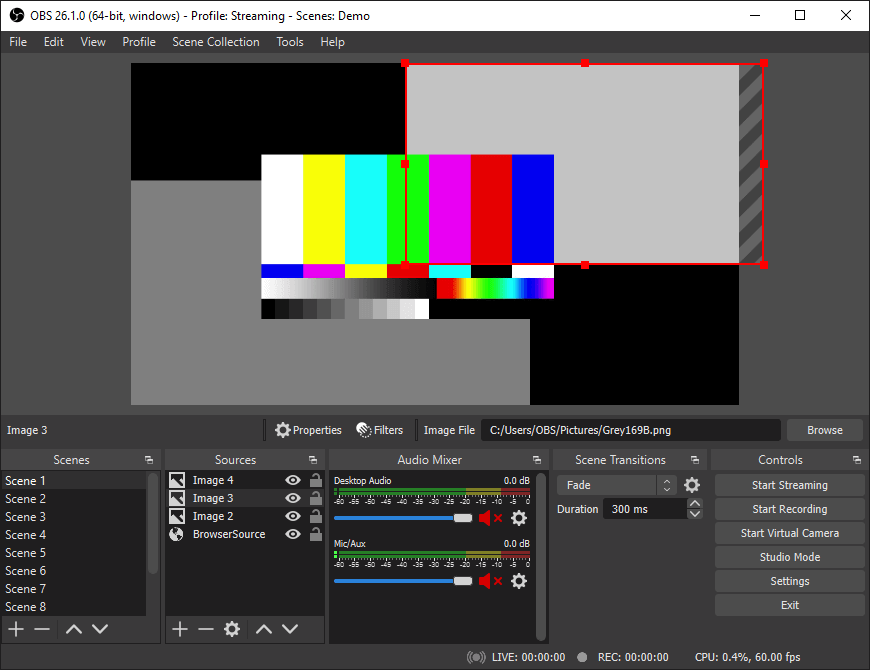
De ha hajlandó megtanulni a felületet (és rengeteg online oktatóanyag segít ebben), az OBS egy nagyszerű játékrögzítő szoftver professzionális használatra. Ez is teljesen ingyenes, folyamatos közösségfejlesztéssel és támogatással. És minden platformot támogat, beleértve a macOS-t és a Linuxot is.
#2: Streamlabs OBS
Ha tetszik az OBS mögött meghúzódó ötlet, de túl nehéznek találja, hogy belevágjon, a Streamlabs OBS megfelelő eszköz lehet az Ön számára. Az Open Broadcasting Software kódbázisára épül, teljesen megújult felületet biztosítva, hogy felhasználóbarátabbá tegye az alkalmazást.
Az egyszerűsített kezelőfelület megtartja az OBS legtöbb hatékony funkcióját, így Ön nem fog elveszíteni a fejlett funkciókat. Csak néhány kódolási lehetőség és többplatformos támogatás hiányzik – ez nem működik Macen vagy Linuxon, csak Windowson..
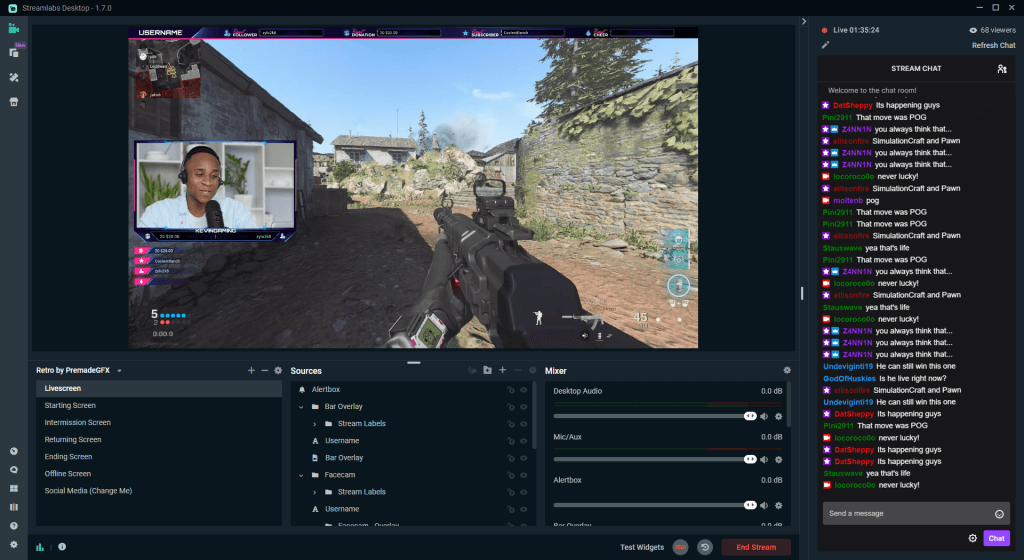
De minden kezdő számára, aki ingyenes játékrögzítő alkalmazást keres Windows rendszeren, a Streamlabs OBS kiváló választás.
#3: Nvidia GeForce Experience (Nvidia Shadowplay)
A videók rögzítése és kódolása nagyon CPU-igényes folyamat lehet. A legtöbb modern számítógép nagy teljesítményű GPU-k, de előfordulhat, hogy hiányzik a processzor részlegből. Itt van szüksége egy játékrögzítő szoftverre, amely a grafikus kártyát használja a kódolás végrehajtásához.
Az Nvidia, a vezető GPU-gyártó kínál egy ilyen alkalmazást. Számos névváltoztatáson ment keresztül, a Nvidia Shadowplay -ről az Nvidia Share-re, amely maga is az Nvidia GeForce Experience része.
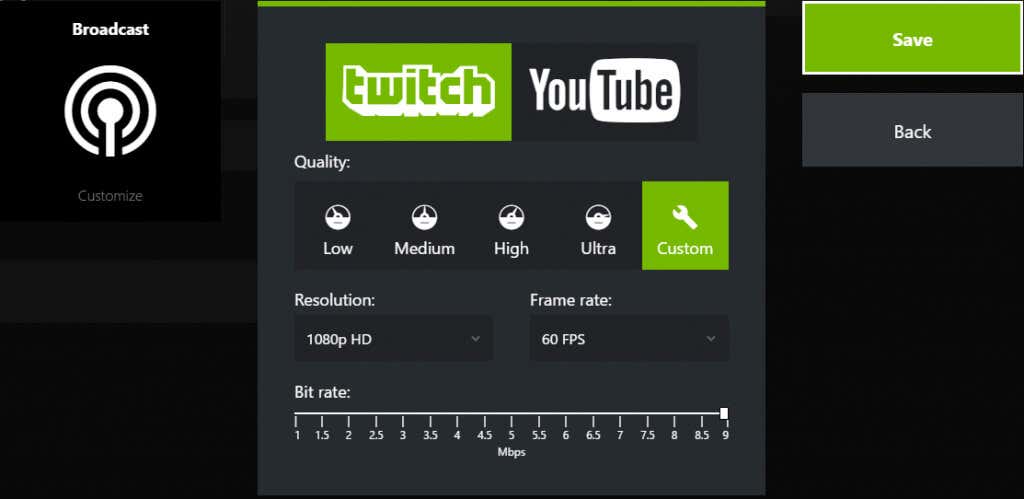
Az Nvidia GeForce grafikus kártya illesztőprogramjaival kiegészítve az eszköz nagyon hatékony módja annak, hogy játékmenettel kapcsolatos felvételeket rögzítsen számítógépén, amely a GPU használatával gördülékenyebben működik, mint a legtöbb. Nem ez a legjobb alkalmazás a streamelésre, és hiányzik belőle a más eszközökben található fejlett funkciók közül, de csak videók rögzítésére szolgál, ez egy ingyenes alkalmazás, amely varázslatként működik.
#4: Xbox Game Bar
Az a jó az Xbox Game Bar-ban, hogy alapértelmezés szerint a Windows 10 és 11 operációs rendszerrel együtt érkezik. Ez azt jelenti, hogy anélkül kezdheti meg a játékok streamelését, hogy órákat kellene eltöltenie a szoftver beállításával. A Xbox Game Bar már optimalizálva van Windows rendszerre, és zökkenőmentesen fut még a gyengébb specifikációkkal rendelkező számítógépeken is.
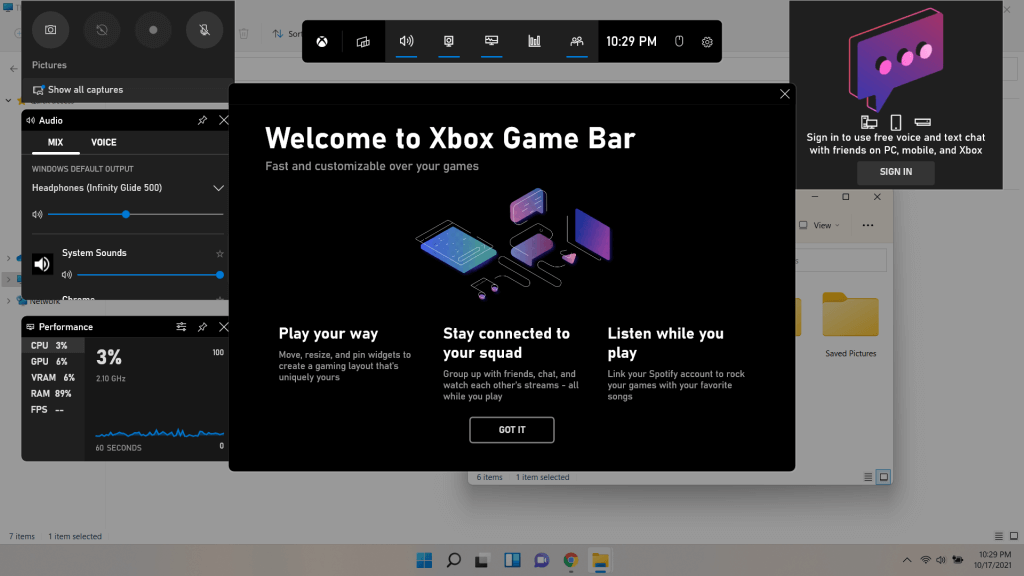
Indítsa el az Xbox Game Bart a Windows Key + G billentyűparancs megnyomásával. Ez azonnal megjelenít egy fedvényt a képernyőn, amely megjeleníti a CPU-használatot vagy a RAM teljesítményét. Elkezdheti a felvételt a felül lévő gombokkal, átkapcsolhatja a mikrofont, vagy egyszerűen képernyőképeket készíthet. Előfordulhat, hogy az alkalmazásból egy kicsit hiányoznak a funkciók a listán szereplő többi szoftverhez képest, de a könnyű használat kárpótol.
#5: Radeon ReLive
Az AMD grafikus kártyák nem olyan népszerűek, mint az Nvidia, de egyesek esküsznek rá. Ha pedig olyan képernyőrögzítő szoftvert keres, amely Radeon GPU-n fut, akkor az AMD saját Radeon ReLive-je a megfelelő út.
Akárcsak az Nvidia Share, a ReLive sem éppen a legtöbb funkcióval rendelkező játékrögzítő szoftver, de azon kevesek egyike, amely képes a GPU-t használni kódolásra. Ezenkívül lehetőséget ad a felvétel felskálázására, így 4K-s játékmenetes videókat tölthet fel 1080p-s lejátszás közben..
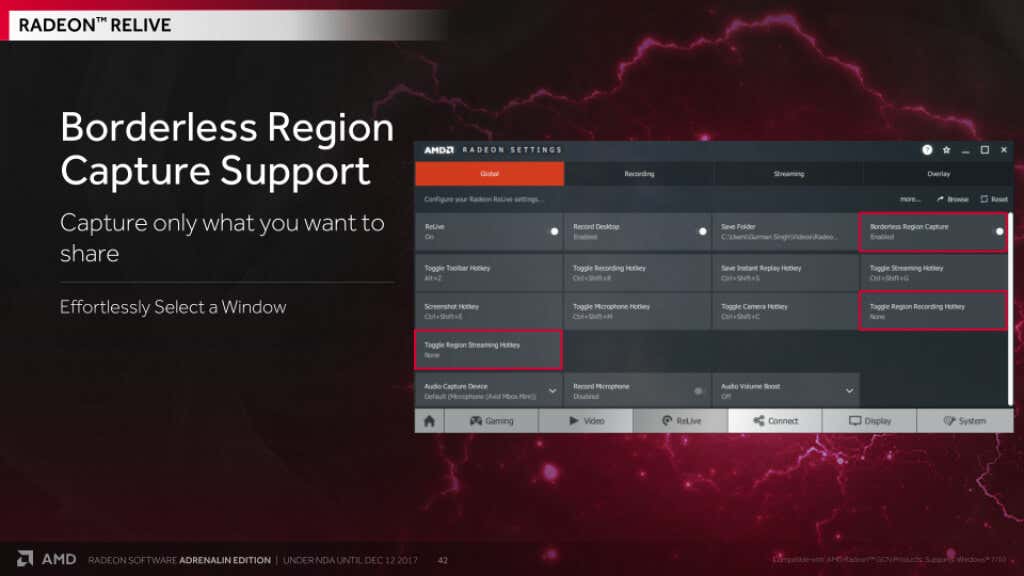
Ez is ingyenes, így nincs ok arra, hogy ne használja, ha AMD Radeon grafikus kártyája van. Főleg, ha csak játékmenetet szeretnél rögzíteni, nem pedig élő közvetítést.
#6: Xsplit Gamecaster
Ha profivá szeretnél válni a játékod streamelésével, és nem irtózol egy prémium, jól kidolgozott eszközért, akkor az Xsplit Gamecaster a megfelelő szoftver az Ön számára. Létezik egy ingyenes verzió, amely lehetővé teszi az alkalmazás és annak intuitív felhasználói felületének megismerését, bár minden 720p felbontású és jobb minőségű videón vízjelet alkalmaz.
Támogatja az összes rögzítőkártyát, beleértve a konzolok -t és a számítógépes játékokat is, és minden népszerű streaming platformra feltölthető. Még jobb, hogy olyan funkciókkal rendelkezik, amelyek megkönnyítik a webkamera kijelző kezelését, így sok időt és energiát takarítanak meg a játékstreamelők számára.
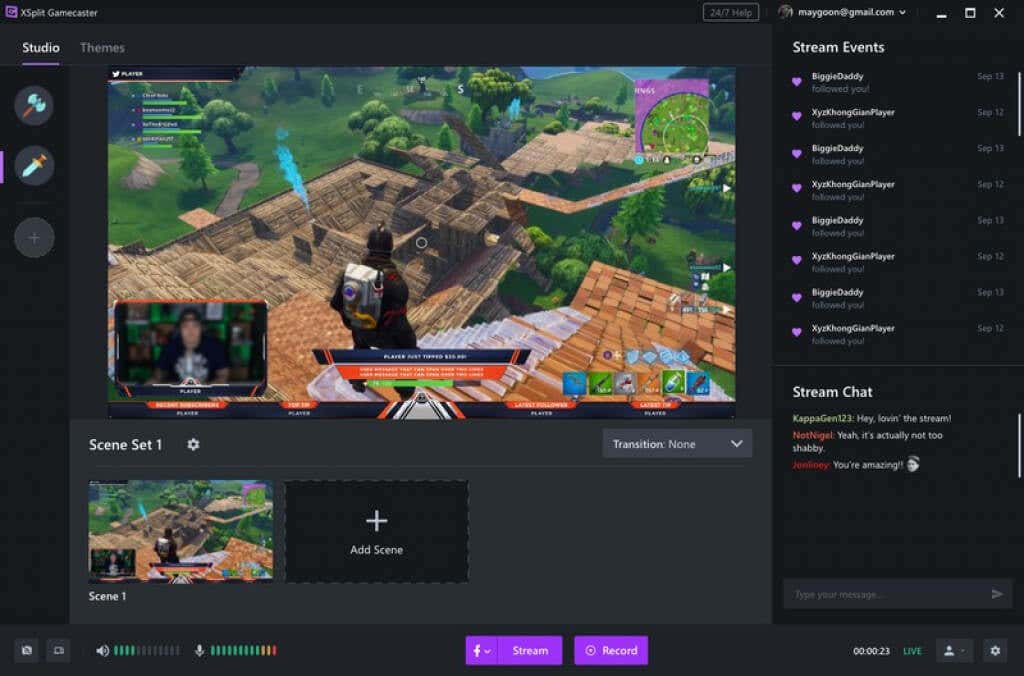
Az egyetlen probléma az ár. Az ingyenes verzió meglehetősen korlátozott, a legtöbb praktikus funkció, például a játékon belüli Twitch csevegés, a zöld képernyő vagy a nagy felbontású streaming fizetőfal mögé van zárva a teljes verzióban. De ha hajlandó befektetni ebbe, az Xsplit Gamecaster egy jól megtervezett streaming és videojáték-rögzítő alkalmazás, amely még egy videószerkesztőt is tartalmaz, amellyel menet közben is szerkesztheti videóit.
#7: Bandicam
Ami a prémium videórögzítési és streamelési eszközöket illeti, kevés a Bandicam. Hardveres gyorsítású videokodekeket használ, hogy egyenletes képkockasebességet biztosítson (60 fps és magasabb).
Jó beállítással még 4K Ultra HD felbontás mellett is magas FPS-t érhet el, amely lehetővé teszi a kiváló minőségű kép streamelését. A beépített tömörítési funkció gondoskodik arról, hogy a videók könnyen megoszthatók legyenek streaming platformokon, a minőség romlása nélkül.
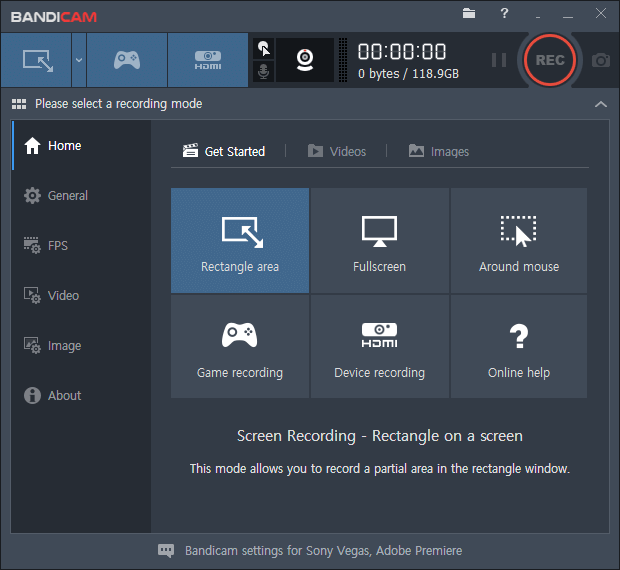
A Bandicam sokkal olcsóbb is, mint az Xsplit Gamecaster, így zsebbarát prémium opció a streamelők számára. Az ingyenes próbaverzióval tesztelheti a vizeket, és csak akkor köt ki fizetős licencet, ha megszokta a munkafolyamatát.
#8: Fraps
A legtöbb kezdő videojáték-streamelő nem olyan szuperbonyolult eszközt keres, amely rengeteg olyan funkcióval rendelkezik, amelyeket valószínűleg soha nem is használna. Sok esetben elegendő egy egyszerű képernyőrögzítő alkalmazás, amely rögzíti a játékmenetet..
A Fraps csak egy eszköz a munkához. Az egyszerűséget szem előtt tartva készült, és az ablakban nincs elképesztő sok beállítás. Csak az FPS-t és a játék hangbeállításait kell testre szabni. Dönthet úgy, hogy külső mikrofonról szeretne hangot rögzíteni, így könnyebben hozzáadhatja a hangot a rögzített videóhoz.
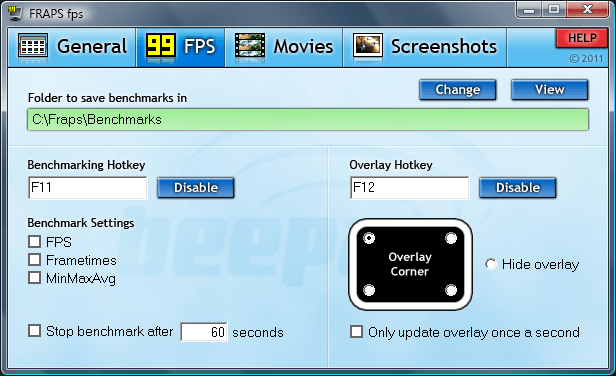
Bár maga a szoftver meglehetősen könnyű, a rögzített videók nem mást jelentenek. A Fraps nem használ fejlett kodekeket vagy hardveres algoritmusokat a videók tömörítésére, így Ön a szabványos AVI-fájlokra korlátozódik.
#9: DXtory
Ha már az egyszerű képernyőrögzítő eszközökről beszélünk, létezik a DXtory. A felhasználói felület egy egyszerű megjelenésű ablak, amely ennek ellenére minden lényeges funkciót tartalmaz. Csakúgy, mint a Fraps, a DXtory is nagyon fény a rendszer erőforrásaira, bár a kimeneti videók meglehetősen nagyok.
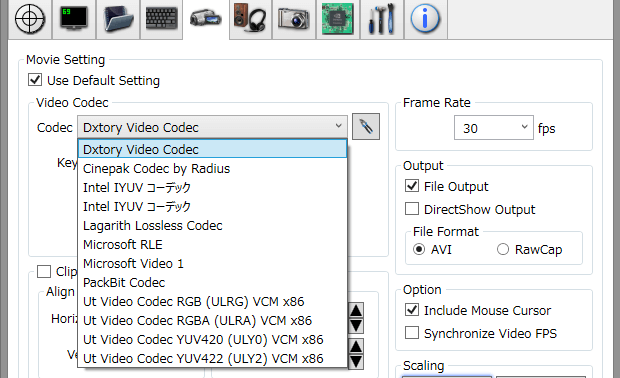
Ezt csak a tapasztalt felhasználóknak ajánljuk, akik tudják, mit csinálnak, mivel a listán szereplő bármely más alkalmazás a funkciók szélesebb skáláját kínálja azonos költséggel.
#10: Gecata
A Movavi Gecata egy nagyszerű hibrid képernyőrögzítő szoftver Windows számítógépekhez. Támogatja az egyidejű streamelést és rögzítést, így bonyolult beállítás nélkül készíthet Youtube-videókat a Twitch-adatfolyamokhoz.
Sok olyan funkciót tartalmaz, amelyekre szüksége lehet a játékrögzítő alkalmazástól kezdve, a webkamera és a mikrofon bemeneteinek automatikus szinkronizálásától a folyamatban lévő felvétellel egészen a teljes képernyős megjelenítés egy részének rögzítéséig. A praktikus utófeldolgozó eszközök gyűjteménye megkönnyíti a kommentárok hozzáadását a videókhoz.
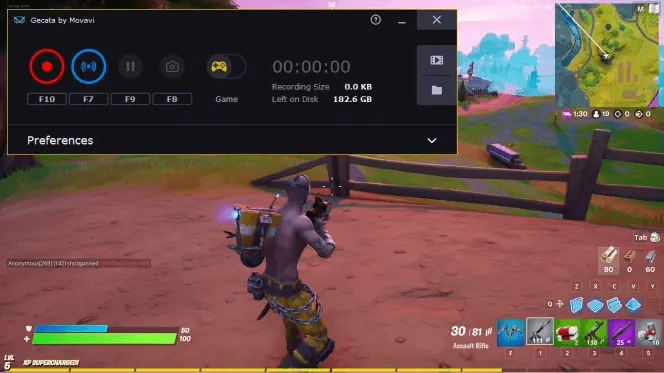
A Gecata tehát jó választás komoly videojáték-streamelők számára, akiket nem riad el az árcédulája. Van egy ingyenes próbaverzió, így a lábujjait márthatja meg, mielőtt belevágna.
Mi a legjobb játékrögzítő szoftver Windowshoz?
Az olyan streamelési platformok, mint a Megrándult vagy a Ustream, egyre terjednek. Sok tartalomkészítő abból él, hogy különféle videotartalmakat streamel az interneten. Ezen a területen pedig a legnagyobb szegmens a videojátékok streamelése.
Akár streamelni a játékmenetet szeretne élni, akár szerkesztett videókat tölt fel a Youtube-ra, egy jó képernyőrögzítő eszköz elengedhetetlen. Kezdheted azzal, hogy egy ingyenes alkalmazást használsz, és válthatsz prémium alkalmazásra, ha a csatornád jól teljesít..
A tiszta felvétel célokra általában a beépített eszközök jelentik a legjobb megoldást. A Windows Xbox Game Bart kínál, míg az AMD és az Nvidia külön videorögzítő eszközt ad ki a megfelelő grafikus kártyákhoz. Ha pedig egyiket sem szereti, mindig ott van a könnyen használható Fraps.
Az élő tartalom streameléséhez jobb alkalmazásra van szükség. Használhatja az OBS-t vagy bármely iterációját, vagy fektessen be egy fizetős alkalmazásba például az Xsplit Gamecaster vagy a Bandicam. A nyílt forráskódú útvonalat nehezebb elsajátítani, de sokkal több funkciót kínál (amellett, hogy ingyenes), míg a fizetős eszközök felhasználóbarátabbak és gyorsabban használhatók.
Bármelyik eszközt választja is, most nincs jobb alkalom a videojátékok streamelésére. Tehát csak válassza ki a lehetőségek közül a listából, és kezdje el.
.